Como adicionar e gerenciar aplicativos no iPhone
Aprenda como adicionar e gerenciar aplicativos no iPhone de maneira fácil e eficiente com este guia completo.
Está cansado de ficar perdido em meio a tantos aplicativos no seu iPhone? Não sabe como adicionar novos aplicativos ou organizá-los de maneira eficiente?
Como gerenciar Apps no iPhone?
Para gerenciar aplicativos no iPhone, é importante saber como adicionar, organizar e otimizar seus apps para uma melhor experiência de uso. Abaixo, detalharemos o processo de adicionar e gerenciar aplicativos, incluindo a remoção de apps que não são mais necessários e a organização deles em pastas e telas.Como adicionar aplicativos no iPhone
Para adicionar aplicativos no seu iPhone, siga estes passos:- Abra a App Store.
- Pesquise o aplicativo desejado usando a barra de pesquisa no canto superior direito.
- Toque no botão Obter e depois em Instalar. Se o aplicativo for pago, você precisará inserir sua senha ou usar a autenticação biométrica para confirmar a compra.
Como remover aplicativos do iPhone
Para remover aplicativos do seu iPhone, siga estes passos:- Toque e segure o ícone do aplicativo que deseja remover até que todos os ícones comecem a balançar.
- Toque no X no canto superior esquerdo do ícone do aplicativo.
- Toque em Excluir para confirmar a remoção. O aplicativo será desinstalado e todos os seus dados associados serão excluídos.
Como organizar aplicativos no iPhone
Para organizar seus aplicativos no iPhone, você pode criar pastas e rearranjar os ícones:- Toque e segure o ícone do aplicativo que deseja mover até que todos os ícones comecem a balançar.
- Arraste o archive para cima ou para baixo para movêlo para uma tela diferente, ou sobre outro aplicativo para criar uma pasta.
- Para renomear uma pasta, toque no nome da pasta e digite o novo nome desejado.
Como organizar os aplicativos do meu iPhone?
Para organizar os aplicativos do seu iPhone de forma eficiente, é importante seguir algumas etapas que ajudarão a manter sua tela inicial organizada e facilitar o acesso aos seus apps mais utilizados. Aqui estão algumas dicas detalhadas:Como criar pastas para organizar aplicativos
Criar pastas é uma excelente maneira de manter seus aplicativos organizados. Para criar uma pasta, siga estes passos:- Toque e segure o ícone de um aplicativo que você deseja mover para uma pasta.
- Arraste o ícone sobre outro aplicativo relacionado.
- Selecione a opção de criar uma pasta e nomeiea de acordo com o tipo de aplicativos que ela conterá, como Redes Sociais ou Produtividade.
Como rearranjar os aplicativos na tela inicial
Rearranjar os aplicativos na tela inicial pode ajudar a melhorar a experiência de uso. Siga os passos abaixo:- Toque e segure o ícone de um aplicativo até que todos os ícones comecem a tremular.
- Arraste o aplicativo para a posição desejada na tela inicial.
- Toque no botão Início ou no canto inferior da tela para finalizar.
Como usar o App Library para gerenciar aplicativos
O App Library é uma ferramenta poderosa para gerenciar seus aplicativos de forma mais organizada. Aqui está como utilizálo:- Deslize para a esquerda a partir da última tela inicial para acessar o App Library.
- Use a barra de pesquisa no topo para encontrar rapidamente qualquer aplicativo instalado.
- Se preferir, você pode ocultar certas páginas da tela inicial, mantendo os aplicativos acessíveis no App Library.
Como adicionar Apps na tela inicial do iPhone?
Para adicionar aplicativos à tela inicial do iPhone, siga os passos abaixo: Passo 1: Abra a App Store em seu iPhone. Passo 2: Procure o aplicativo desejado usando a barra de pesquisa no canto superior direito. Passo 3: Toque no botão “Obter” ou no preço do aplicativo para baixálo. Passo 4: Se for um aplicativo gratuito, o botão “Obter” será exibido. Se for pago, toque no valor do aplicativo e confirme a compra. Passo 5: Insira sua senha da Apple ID ou use o Touch ID ou Face ID para confirmar a instalação. Passo 6: Aguarde o download e a instalação serem concluídos. O ícone do aplicativo aparecerá na tela inicial do seu iPhone.Como organizar os aplicativos na tela inicial do iPhone
Para manter a tela inicial do seu iPhone organizada, você pode arrastar os aplicativos para diferentes posições ou criálos em pastas. Siga estes passos:- Toque e segure o ícone de um aplicativo até que todos os ícones comecem a vibrar.
- Arraste o aplicativo para a posição desejada na tela inicial ou para uma nova tela arrastandoo até as bordas da tela.
- Toque no botão Home ou na parte inferior da tela para sair do modo de edição.
Como criar pastas de aplicativos no iPhone
Criar pastas pode ajudar a organizar seus aplicativos em categorias para uma melhor gestão. Aqui estão as etapas:- Toque e segure o ícone de um aplicativo até que todos os ícones comecem a vibrar.
- Arraste o aplicativo sobre outro aplicativo que deseja agrupar na mesma pasta.
- Um menu popup aparecerá, permitindo que você selecione um nome para a pasta ou crie um nome personalizado.
Como remover aplicativos da tela inicial do iPhone
Se deseja remover aplicativos da tela inicial do iPhone, você pode desinstalálos ou simplesmente movêlos para outras telas. Siga estes passos:- Toque e segure o ícone de um aplicativo até que todos os ícones comecem a vibrar.
- Arraste o aplicativo para outra tela ou toque no X no canto superior esquerdo do ícone para desinstalálo.
- Toque no botão Home ou na parte inferior da tela para sair do modo de edição.
Como permitir aplicativos desconhecidos no iPhone?
Para permitir aplicativos desconhecidos no iPhone, é necessário seguir uma série de etapas específicas, pois a Apple mantém um controle rigoroso sobre os aplicativos que podem ser instalados no dispositivo. Essas etapas ajudam a garantir a segurança do usuário, mas também permitem a instalação de aplicativos de fontes confiáveis que não estão disponíveis na App Store.1. Configurações de Desenvolvedor
Para permitir a instalação de aplicativos desconhecidos no iPhone, é necessário acessar as Configurações do dispositivo. Siga estas etapas:- Acesse as Configurações do seu iPhone.
- role para baixo e toque em Configurações Gerais.
- Toque em Gerenciar Dispositivos ou Gerenciar Perfis e Dispositivos, dependendo da versão do seu iOS.
2. Confiar em Aplicativos de Fontes Confiáveis
Depois de instalar um aplicativo de uma fonte desconhecida, você precisará confiar nessa fonte para que o aplicativo possa ser executado:- Abra as Configurações do seu iPhone.
- Role para baixo e toque em Geral.
- Toque em Gerenciar Dispositivos ou Gerenciar Perfis e Dispositivos.
- Selecione o perfil do desenvolvedor ou a fonte do aplicativo.
- Toque em Confiar Nome do Desenvolvedor.
- Confirme sua decisão tocando em Confiar novamente.
3. Usar a Função de Distribuição Corporativa
A Apple também oferece a opção de distribuição corporativa, que permite a instalação de aplicativos internos ou de terceiros em dispositivos iOS:- Acesse a página de download do aplicativo fornecida pela empresa ou desenvolvedor confiável.
- Toque no link de download para instalar o aplicativo.
- Se um alerta de segurança aparecer, toque em Instalar mesmo assim.
- Siga as instruções na tela para completar a instalação.
- Após a instalação, siga as etapas para confiar na fonte do aplicativo, como mencionado no subtítulo anterior.
Aprenda como adicionar e gerenciar aplicativos no iPhone
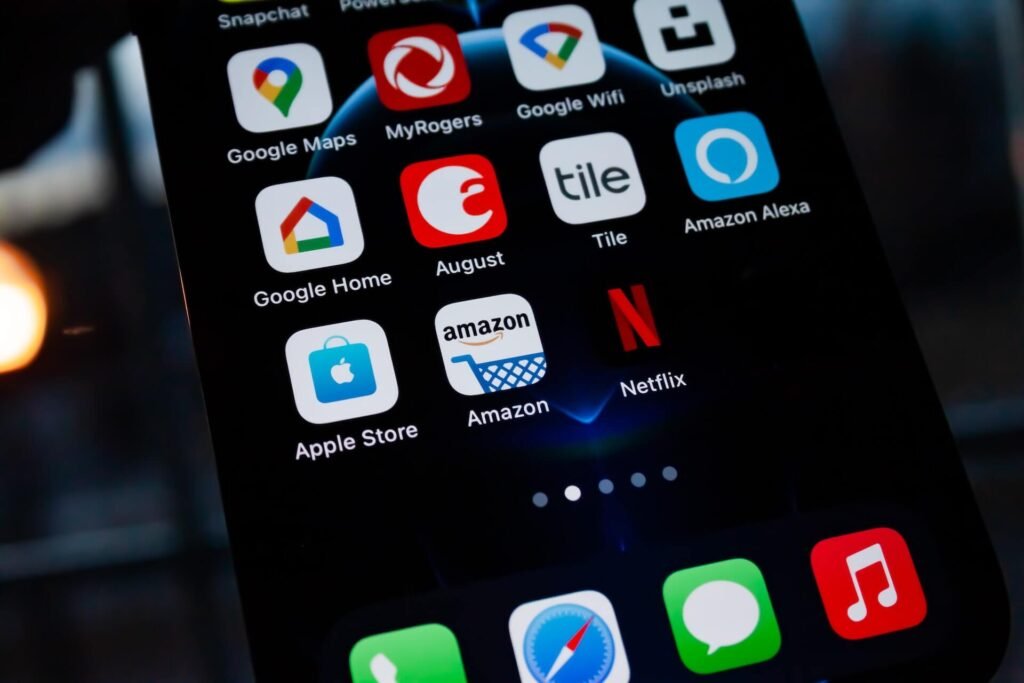
Melhore sua experiência com o iPhone agora mesmo.
Neste artigo, vamos ensinar como adicionar e gerenciar aplicativos no seu iPhone, tornando sua experiência com o dispositivo mais simples e agradável.
Adicionar novos aplicativos é fácil e rápido. Você pode baixar aplicativos diretamente da App Store, que é o aplicativo de loja de aplicativos do iPhone. A App Store tem uma grande variedade de aplicativos, desde jogos até ferramentas de produtividade, e todos eles foram testados e aprovados pela Apple antes de serem disponibilizados para download.
Além disso, é possível adicionar aplicativos através de links de compartilhamento ou através de aplicativos de terceiros.
Imagine ter todos os seus aplicativos organizados e fáceis de encontrar, sem precisar perder tempo procurando. Com as dicas de hoje, você pode criar pastas para agrupar aplicativos relacionados, usar o recurso de busca para encontrar rapidamente o aplicativo que você precisa e até mesmo ocultar aplicativos que você não usa frequentemente.
Então, não perca mais tempo procurando por aplicativos ou ficando sem saber como adicionar novos.
Adicionando aplicativos na App Store

A maneira mais comum de adicionar aplicativos no iPhone é através da App Store. Para acessar a App Store, basta clicar no ícone azul com uma “A” no seu iPhone. Na tela inicial da App Store, você pode pesquisar por aplicativos específicos ou navegar pelas seções de destaque, jogos, ferramentas, entre outros.
Quando encontrar um aplicativo que deseja baixar, basta clicar no botão “Obter” ou “Comprar” e aguardar o download.
Adicionando aplicativos através de links de compartilhamento

Além de baixar aplicativos diretamente da App Store, é possível adicioná-los através de links de compartilhamento. Isso pode ser feito ao receber um link de um amigo ou ao encontrar um link em um site ou rede social. Quando clicar no link, o iPhone perguntará se você deseja abrir o link na App Store ou no aplicativo correspondente. Caso o aplicativo ainda não esteja instalado, você será direcionado para a App Store para fazer o download.
Adicionando aplicativos de terceiros
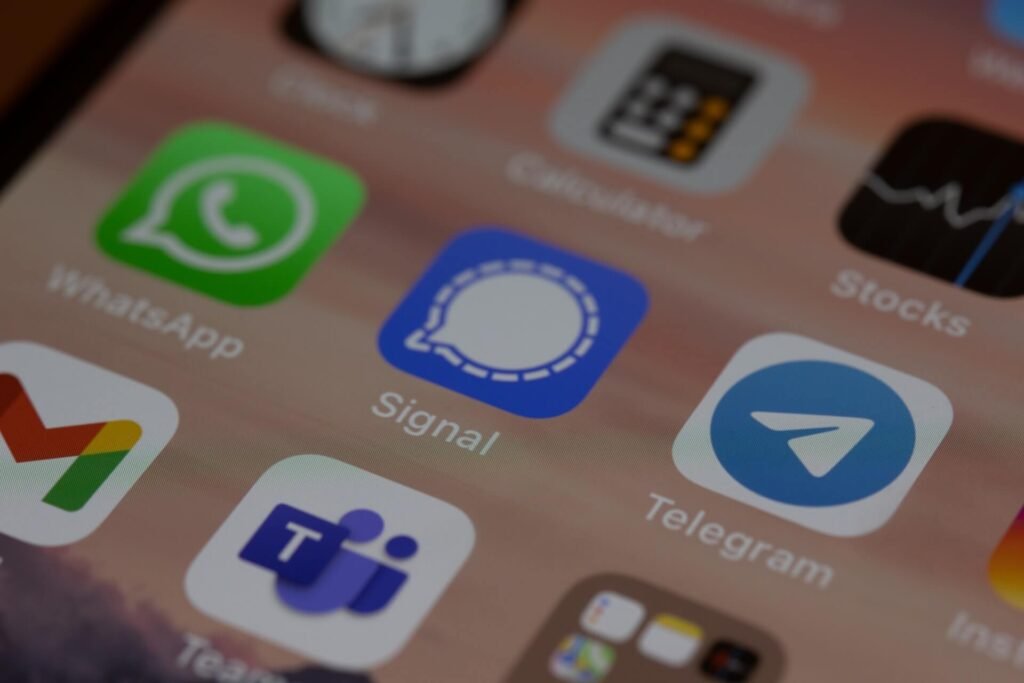
É possível adicionar aplicativos que não foram disponibilizados na App Store, também conhecidos como aplicativos de terceiros. Isso pode ser feito habilitando a opção de “Instalar aplicativos de fontes desconhecidas” nas configurações do iPhone.
Tenha cuidado ao fazer isso, pois aplicativos de terceiros podem conter vírus ou ser maliciosos. Certifique-se de baixar aplicativos de fontes confiáveis e sempre verifique as permissões do aplicativo antes de instalá-lo.
Gerenciando aplicativos

Depois de adicionar aplicativos ao seu iPhone, é importante saber como gerenciá-los. Isso inclui criar pastas para agrupar aplicativos relacionados, usar o recurso de busca para encontrar rapidamente o aplicativo que você precisa e até mesmo ocultar aplicativos que você não usa frequentemente.
Para criar pastas, basta tocar e segurar um aplicativo até que os ícones comecem a “tremer”, em seguida, arraste um aplicativo sobre outro. Para ocultar aplicativos, vá em Configurações > Geral > Armazenamento iPhone e toque em “Ocultar ou mostrar aplicativos”.
Gostou? Agora que você aprendeu como adicionar e gerenciar aplicativos no iPhone, personalize como desejar.






Deixe um comentário